Как удалить widcomm bluetooth software
Обновлено: 05.07.2024
Из того что я нашел в инете.
Это то что Bluetooth в сущности сетевой протокол, как эзернет например, и что работа разных устройств по блютузу это просто использование разных прикладных протоколов.
Один умный человек все это раскопал Jon Scaife но Broadcom недавно купила Widcomm со всем что было и попросила Джона убрать всю информацию о том, как сдалать так чтобы Видкомоские дрова пахали на, почти, любых Блютуз-контроллерах. Есть некое лицензирование, по которому тот или иной производитель, на уровне драйверов, добовляет возможность использования со своим устройством, мыши или телефона или КПК. Так вот, если вы стали обладателем такого Блютуз-контроллера, производитель которого пожмотничал и в драйверах своих реализовал только поддержку того или иного типа устройств, а не всех которые Вам нужны, то здесь мы с вами все это обсудим и будет нам счастье
надо отдать должное Hipster и Кренг за помощь
На момент установки и удаления драйверов, ОТКЛЮЧИТЕ антивирусы и файрволы .
С устройствами НЕ на Broadcom чипсете, работа с драйверов Widcomm выше версии 5.1.0.1100 - маловероятна , но можно попытаться сделать гибрид из драйверов.
В свою очередь я сделал все по инструкции и с устройством от 3СОМ
3Com Wireless Bluetooth PC Card (3CRWB6096B)
у меня все завелось и значит будем составлять список работающих донглов и т.п. .
PCMCIA карта 3СОМ (PCMCIA\3Com-3CRWB6096B_Bluetooth_PC_Card-959F)
USB донгл в нотабуке FujitsuSiemens Celsius H230 - ALPS (USB\VID_044E&PID_3001)
CF NoName (PCMCIA\BT--547B) может называться Formosa H4 Compact Flash Card
USB донгл Tecom BT3034 (USB\VID_0A5C&PID_200A) может называться Blutonium BCM2035 или Broadcom
USB донгл в ноутбуке Broadcom USB Bluetooth Device BCM2035 (USB\VID_0A5C&PID_200A) "selectively suspendable" dongle
USB донгл Conceptronic CBT 100U (USB\VID_0A12&PID_0001)
USB донгл Billionton UBTCR3C1A-B (USB\VID_0A12&PID_0001)
USB донгл Bluetake BT007X (USB\VID_0A12&PID_0001)
USB донгл Pilotech BU002-ERD (USB\VID_0A12&PID_0001)
USB донгл Hassnet Bluetooth Dongle (USB\VID_055D&PID_0BB1) SAMSUNG BC02 external
USB донгл Prolife UB 22S (USB\VID_0A12&PID_0001) CSR Bluetooth Device Grozd
USB донгл BlueTake BT007SX (USB\VID_0A12&PID_0001), поддержка протокола bluetooth 2.0, EDR от ersm
USB донгл Tekram-307 (USB\VID_0A12&PID_0001) от Infra
USB донгл Cellink BTA-3120 (VID_0C10&PID_0000) чип Silicon Wave
USB донгл Canyon CN-BTU1 (USB\VID_0C10&PID_0000) чип Silicon Wave
USB донгл в нотабуке HP NC4010 - (USB\VID_049F&PID_0086) он же BLUETHUMB USB Device , "selectively suspendable" dongles not supporting remote wakeup when the whole machine is suspended
USB донгл на упаковке маркером было написано "JVC", а на самом донгле написано model:BTU02B made in Taiwan (VID_1310&PID_0001) он же Air2U Bluetooth Device
PCMCIA Billionton работает с 5.0.1.2500, определяется как TDK Bluetooth PC Card, драйвера лежат в DATA1.CAB - его надо распаковать (WinAce/WinRAR), который находится в корне дистрибутива. После установки девайс не будет опознан в "Оборудование" в "Дополнительных настройках" - "Device Not Found", но при этом будет работать.
USB донгл Orient B308 (USB\VID_1131&PID_1001) определяется как ISSC USB Bluetooth Device
USB донгл Espada v1.2 (USB\VID_1131&PID_1001) в системе - ISSC USB Device, WIDCOMM 5.1.0.1100 Zakk_Whylde
USB донгл D-Link DBT-122 USB Bluetooth 1.2 Adapter (USB\VID_2001&PID_F111) он же Formosa 1 , "selectively suspendable" dongle
USB донгл Bluetake BT009X (USB\VID_0A12&PID_0001) , CSR Real Stealth
USB донгл Motorola PC850 (USB\VID_22B8&PID_0850) он же Motorola USB Bluetooth Device "selectively suspendable" dongle
USB донгл и мышь Genius Bluetooth Traveler (USB\VID_0458&PID_003f)
USB донгл ASUS WL-BTD202 Class 2 (USB\VID_0B05&PID_1715) от описание Rucha он же Broadcom 2045 Bluetooth 2.0 USB Device (BS6 -)
USB донгл ASUS WL-BTD201M Class 1 (USB\VID_0B05&PID_1715) от FoxD
USB донгл MSI Starkey 2.0 (USB\VID_0A5C&PID_2101) a-design он же Broadcom 2045 Bluetooth 2.0 USB Device, non UHE "selectively suspendable" dongle
USB донгл Bluetake BT007SX (USB\VID_0A5C&PID_2100) белого цвета из Санрайза от eugene_kadett_13NB , и DeviceLock от Nimnul, он же Broadcom 2045 Bluetooth 2.0 USB-UHE Device, Broadcom Smart Dongle
USB донгл Bluetake BT007SX (USB\VID_0A12&PID_0001) ВНИМАНИЕ, бывает и на CSR, вероятно в UltraComputers от aar
USB донгл в нотабуке FujitsuSiemens S7110 Supreme от августа 2007 (USB\VID_0C24&PID_000F) USB Bluetooth Driver (V2.0+EDR) ; TaiyoYuden/CSR for Fujitsu
USB донгл Epox DG06b (USB\VID_0A12&PID_0001) от Шу!рик
USB донгл CBR (Cyber Brand Retail) ES-600 (USB\VID_1131&PID_1001) от Vic_tor
USB донгл ES-388 (USB\VID_0E5E&PID_6622) от pul2000
USB донгл Acorp WBD1-A2 (USB\VID_0A5C&PID_2101) от f2065
USB донгл в нотабуке Asus F7Sr (USB\VID_0B05&PID_1712) от Victor.K
USB донгл CBR DOK-35U (USB\VID_1131&PID_1001)&REV_0373 (чип ISSC) от LILI
USB донгл Acorp WBD1-C2 (USB\VID_0A12&PID_0001) (чип CSR о чём говорит в названии индекс -C) от LILI
USB донгл в нотабуке Samsung R55 (USB\VID_0A5C&PID_2045) от assa62
USB донгл Tekram TM-308 (USB\VID_0A12&PID_0001) от SuSt
USB донгл нонейм, внешне 1 в 1 выпускается фирмой Cyber-Blue (USB\VID_0A12&PID_0001) от Smith
USB донгл в нотабуке Samsung Q55 (А001) MacS
USB донгл в нотабуке Dell Inspiron 1720 model:PP22X ref:07018, Wireless 355 2.0+EDR (USB\VID_413C&PID_8126) BCM92045MD от Vince
USB донгл в нотабуке Dell Vostro 1310 (USB\VID_413C&PID_8140) от alk0v
USB донгл Smart WD BT 06 A EDR (USB\Vid_1131&Pid_1001&Rev_0373) от beb
USB донгл Epox BT DG02 (USB\VID_0A12&PID_0001) очевидно на CSR, от sciensys
USB донгл Direc USB BLUETOOTH-адаптер micro 2.0 SB8107 (USB\VID_0A12&PID_0001) Generic CSR
USB донгл в нотабуке ASUS F3Sr (USB\VID_0B05&PID_1712&REV_1915) от vvv2007 стек Toshiba
USB донгл некий Broadcom (USB\VID_0A5C&PID_2123) от Mike1981
USB донгл no name (USB\Vid_1131&Pid_1001&Rev_0373) от shaltai с Bluesoliel 5
USB донгл Bluetooth Gembird BTD-MINI1 USB BT ISSC V2.0 EDR (USB\Vid_1131&Pid_1004) от iljaV
USB донгл Super Mini Bluetooth 2.0 Adapter Dongle (USB\VID_0C10&PID_0000) от Zdpn
НЕ работающие или глЮчные
если интересно как и что глючит - в поиск по ветке (кнопка "печать" и после загрузки Crtl+F ввести слово)
USB донгл E. CYCLONE ADS-273 - в ситеме ISSC Bluetooth Device. Комплектуется обычно дровами BlueSoleil.
USB донгл Match BT100 - он же CYCLONE ADS-273
USB донгл Mobidick BCU43 (USB\VID_0A5C&PID_2101) BCM2045A Grozd
USB донгл Mobidick BCU43 еще один камень от s1zeist
USB донгл Noname от DizM
USB донгл ISSC USB донгл от Cleo1977
Universal Share Downloader для скачивания со всяких Рапидшар, МегаАплоадер и прочих Слил.ру
тут исследователи могут поискать драйвера
Widcomm / Broadcomm
Windows XP / Vista
Widcomm 6 и Widcomm 5 ? от lexab65
Widcomm_patcher_v2.rar Патчер версии 2 НЕОБХОДИМ для Widcomm x32 версий 4.0.1.2101, 5.0.1.х, а может и более свежих. от bbsc. изменяет четыре файла посчле чего становится возможным использование ЛЮБОГО совместимого донгла. Ставить в "безопасном режиме".
WidcommLicensePatcher19pre.rar Патчер v1.9pre файла лицензии
WidcommLicensePatcher17.rar Патчер v1.7 файла лицензии НЕОБХОДИМ для Widcomm х64, но так же может быть использован и для х32 от Phantasm4489. патчит только файл лицензии пару строк в реестре под КОНКРЕТНЫЙ донгл
Патчер файла лицензии - комментарии на GSMhosting
Патчер файла лицензии - комментарии от pretorean
О Widcomm 5.1.0.2700 от Garry
Аккуратнее, в директории svcpack может лежать прошивка - бла бла бла.DFU , перед установкой таких дров, прошивку лучше убрать оттуда вместе с файлом svcpack.ini
Widcomm от Anycom Vista x32 & x64 v6.1.0.5200-BETA multilanguage
Widcomm от Anycom Vista x32 & x64 v6.1.0.4700 multilanguage
Widcomm от Anycom Vista x32 & x64 v6.0.1.6300 multilanguage
Widcomm от ThinkPad bluetooth with Enhanced Data Rate software 6.0.1.4900 rewyt
Widcomm от Anycom XP & Vista, x32 & x64 v5.5.0.5500 multilanguage, от 03.11.08
Widcomm от Anycom XP & Vista x32 & x64 v5.5.0.3900 multilanguage, от 14.07.08
Widcomm от HP servicepack 5.1.0.4800 от iSmart
Widcomm от Anycom XP & Vista x32 & x64 v5.1.0.4200 multilanguage
Widcomm multilanguage Win32 5.1.0.3300 от a-design Rapidshare
btwusb.inf обновлённый для 5.1.0.1100 х32. положить в распакованный архив вместо оригинала и начать установку. от 15.05.2008
Widcomm 5.1.0.1100 multilanguage Win64 содержит патченную лицензию и REG файл который должен добавляться во время установки. Патчер лицензии тоже прилагается. Ну нижесказанное тоже верно и для х64 версии. Я не проверял х64.
Widcomm 5.1.0.1100 multilanguage Win32 Vista последний, на 25.10.2007, стек от WidComm который работает с CSR, новыми CSR, ALPS, ISSC чипсетами. Уже v5.1.0.1700 неработает, а v5.1.0.4200 и подавно
Файл автоустановки SFX RAR, проверено на WinXPproSP2 с хотфиксами на сентябрь 2007. Содержит ВСЕ донглы перечисленные на первой странице, за исключением PCMCIA и CF, т.к. с ними надо еще разобраться. Так же содержит УЖЕ пропатченные файлы, т.е. ненадо ничего патчить и никуда специально перегружаться. Перед установкой драйверов ОТКЛЮЧИТЬ или вынуть из компа донгл. Установить драйверы, согласившись на ВРЕМЕННОЕ отключение предупреждений Виндовз о неподписанных сертифакатах драйверов, на предложение вставить донгл - ответить отказом, дождаться конца установки, перезагрузить компутер. Если после перезагрузки копутера и подключения донгла не происходит "поиск новых устройств", то в диспетчере устройств надо удалить USB device помеченный желтым знаком вопроса и там же произвести поиск новых устройств посредством правого клика мыши на "названии" вашего компьютера в самом верху списка и выбора там "Обновить конфигурацию оборудования", на предложение подключиться к Internet и соединится с WindowsUpdate - ответить отказом. После того как донгл будет найден нужно перезагрузить компьютер и значек блютуза внизу справа должен стать белым.
пишите если заработает
Widcomm 5.1.0.1100 multilanguage Win32 немодифицированный
Widcomm 4.0.1.2101 от MSI StarKey_Drv4.0.1.2101.zip - вероятно ИХ использовал Mr.I для своей борьбы с CF bluetooth
Toshiba
Windows XP / Vista
XP v5.10.06F оригинальный файл от FujitsuSiemens S7110 (USB\VID_0C24&PID_000F)
Vista32 v5.00.08F оригинальный файл от FujitsuSiemens S7110 (USB\VID_0C24&PID_000F)
BlueSoleil
Windows XP / Vista Версия 6
Программа проверки на совместимость прямая ссылка
Windows 2000 / XP / Vista
(CSR, ISSC main chipset compatible.)
BlueSoleil 5.0.5.178 32bit Multilingual
FTP
вроде для х32 - работает? отпишитесь (патчить в безопасном режиме для висты обязательно)
BlueSoleil 5.0.5.178 64bit Multilingual
FTP
вроде для х64 - работает? отпишитесь (патчить в безопасном режиме для висты обязательно)
Vista compatible Version for Windows 2000/XP/Vista (CSR chip Only)
Bluesoleil 3.2.2.8 VoIP 070421 32bit Multilingual
European
Asia
FTP

Всем привет. Разберемся с такой программой как WIDCOMM Bluetooth Software, я постараюсь узнать о ней и напишу вам тут. Значит покопался я в интернете и мне кажется что WIDCOMM Bluetooth Software это программа для блютуза, которая устанавливает в том числе и драйвера
Вот читаю, что эта прога для компа или для ноута, где блютуз встроенный или подключен через USB. И благодаря проге WIDCOMM Bluetooth Software вы ставите и драйвера на блютуз и также дополнительную программу чтобы можно было настроить блютуз или управлять им.
Ага ребята, смотрите, WIDCOMM Bluetooth Software это не просто драйвера! Ибо WIDCOMM это оказывается компания, другое ее название это Broadcom (может это по-новому). И вот суть в том что WIDCOMM Bluetooth Software это целый ПАК драйверов для блютуз адаптеров. Этот пак поддерживает огромное количество моделей блютузов! Ну вы только посмотрите сколько их тут и это только малая часть:

И это только небольшая часть! А там их еще много, так что это не просто программа или драйвера. Одна прога эта поддерживает кучу устройств!
Так, еще я узнал что WIDCOMM Bluetooth Software устанавливается вот в эту папку:
C:\Program Files\WIDCOMM\Bluetooth Software\
И прога вроде работает под процессом BTTray.exe, эту инфу я узнал из этой картинки, это диспетчер задач:

Еще я нашел такую картинку, тут у нас окно со списком установленных программ, это в Windows XP и тут есть эта прога:

То есть она и в XP может работать, ну или работала
Теперь я покажу как удалить WIDCOMM Bluetooth Software, ну если вдруг она вам окажется не нужна. У меня стоит Windows 7, но для других версий все также. Итак, на клаве зажимаем Win + R, потом кидаем командушку эту в окошко:

Нажали ОК, после чего у вас появится окно со списком установленных программ на компе, у меня это окно такое:

И вот тут вам нужно найти WIDCOMM Bluetooth Software, нажать правой кнопкой и выбрать Удалить. После этого запустится мастер-шмастер и в нем уже следуете инструкциям, нажимаете Далее или Next, сложного ничего быть не должно
btwdins.exe это исполняемый файл, который является частью WIDCOMM Bluetooth Software Программа, разработанная Broadcom Corporation, Программное обеспечение обычно о 533.66 KB по размеру.
Расширение .exe имени файла отображает исполняемый файл. В некоторых случаях исполняемые файлы могут повредить ваш компьютер. Пожалуйста, прочитайте следующее, чтобы решить для себя, является ли btwdins.exe Файл на вашем компьютере - это вирус или троянский конь, который вы должны удалить, или это действительный файл операционной системы Windows или надежное приложение.

Это btwdins.exe безопасно или это вирус или вредоносная программа?
Первое, что поможет вам определить, является ли тот или иной файл законным процессом Windows или вирусом, это местоположение самого исполняемого файла. Например, такой процесс, как btwdins.exe, должен запускаться из C: \ Program Files \ WIDCOMM \ Bluetooth Software \ AdminUtils.exe и нигде в другом месте.
Для подтверждения откройте диспетчер задач, выберите «Просмотр» -> «Выбрать столбцы» и выберите «Имя пути к изображению», чтобы добавить столбец местоположения в диспетчер задач. Если вы обнаружите здесь подозрительный каталог, возможно, стоит дополнительно изучить этот процесс.
Еще один инструмент, который иногда может помочь вам обнаружить плохие процессы, - это Microsoft Process Explorer. Запустите программу (не требует установки) и активируйте «Проверить легенды» в разделе «Параметры». Теперь перейдите в View -> Select Columns и добавьте «Verified Signer» в качестве одного из столбцов.
Если статус процесса «Проверенная подписывающая сторона» указан как «Невозможно проверить», вам следует взглянуть на процесс. Не все хорошие процессы Windows имеют метку проверенной подписи, но ни один из плохих.
Наиболее важные факты о btwdins.exe:
Если у вас возникли какие-либо трудности с этим исполняемым файлом, вы должны определить, заслуживает ли он доверия, перед удалением btwdins.exe. Для этого найдите этот процесс в диспетчере задач.
Найдите его местоположение (оно должно быть в C: \ Program Files \ WIDCOMM \ Bluetooth Software \) и сравните размер и т. Д. С приведенными выше фактами.
Кроме того, функциональность вируса может сама влиять на удаление btwdins.exe. В этом случае вы должны включить Безопасный режим с поддержкой сети - безопасная среда, которая отключает большинство процессов и загружает только самые необходимые службы и драйверы. Когда вы можете запустить программу безопасности и полный анализ системы.
Могу ли я удалить или удалить btwdins.exe?
Не следует удалять безопасный исполняемый файл без уважительной причины, так как это может повлиять на производительность любых связанных программ, использующих этот файл. Не забывайте регулярно обновлять программное обеспечение и программы, чтобы избежать будущих проблем, вызванных поврежденными файлами. Что касается проблем с функциональностью программного обеспечения, проверяйте обновления драйверов и программного обеспечения чаще, чтобы избежать или вообще не возникало таких проблем.
Согласно различным источникам онлайн, 5% людей удаляют этот файл, поэтому он может быть безвредным, но рекомендуется проверить надежность этого исполняемого файла самостоятельно, чтобы определить, является ли он безопасным или вирусом. Лучшая диагностика для этих подозрительных файлов - полный системный анализ с Reimage, Если файл классифицируется как вредоносный, эти приложения также удалят btwdins.exe и избавятся от связанных вредоносных программ.
Однако, если это не вирус, и вам нужно удалить btwdins.exe, вы можете удалить программное обеспечение WIDCOMM Bluetooth со своего компьютера, используя его деинсталлятор, который должен находиться по адресу: MsiExec.exe / X . Если вы не можете найти его деинсталлятор, то вам может потребоваться удалить программу WIDCOMM Bluetooth, чтобы полностью удалить btwdins.exe. Вы можете использовать функцию «Установка и удаление программ» на панели управления Windows.
- 1. в Меню Пуск (для Windows 8 щелкните правой кнопкой мыши в нижнем левом углу экрана), нажмите Панель управления, а затем под Программы:
o Windows Vista / 7 / 8.1 / 10: нажмите Удаление программы.
o Windows XP: нажмите Установка и удаление программ.
- 2. Когда вы найдете программу WIDCOMM Bluetooth Softwareщелкните по нему, а затем:
o Windows Vista / 7 / 8.1 / 10: нажмите Удалить.
o Windows XP: нажмите Удалить or Изменить / Удалить вкладка (справа от программы).
- 3. Следуйте инструкциям по удалению WIDCOMM Bluetooth Software.
Наиболее распространенные ошибки btwdins.exe, которые могут возникнуть:
• «Ошибка приложения btwdins.exe».
• «Ошибка btwdins.exe».
• «Возникла ошибка в приложении btwdins.exe. Приложение будет закрыто. Приносим извинения за неудобства».
• «btwdins.exe не является допустимым приложением Win32».
• «btwdins.exe не запущен».
• «btwdins.exe не найден».
• «Не удается найти btwdins.exe».
• «Ошибка запуска программы: btwdins.exe.»
• «Неверный путь к приложению: btwdins.exe.»
Аккуратный и опрятный компьютер - это один из лучших способов избежать проблем с программным обеспечением WIDCOMM Bluetooth. Это означает выполнение сканирования на наличие вредоносных программ, очистку жесткого диска cleanmgr и ПФС / SCANNOWудаление ненужных программ, мониторинг любых автозапускаемых программ (с помощью msconfig) и включение автоматических обновлений Windows. Не забывайте всегда делать регулярные резервные копии или хотя бы определять точки восстановления.
Если у вас возникла более серьезная проблема, постарайтесь запомнить последнее, что вы сделали, или последнее, что вы установили перед проблемой. Использовать resmon Команда для определения процессов, вызывающих вашу проблему. Даже в случае серьезных проблем вместо переустановки Windows вы должны попытаться восстановить вашу установку или, в случае Windows 8, выполнив команду DISM.exe / Online / Очистка-изображение / Восстановить здоровье, Это позволяет восстановить операционную систему без потери данных.
Чтобы помочь вам проанализировать процесс btwdins.exe на вашем компьютере, вам могут пригодиться следующие программы: Менеджер задач безопасности отображает все запущенные задачи Windows, включая встроенные скрытые процессы, такие как мониторинг клавиатуры и браузера или записи автозапуска. Единый рейтинг риска безопасности указывает на вероятность того, что это шпионское ПО, вредоносное ПО или потенциальный троянский конь. Это антивирус обнаруживает и удаляет со своего жесткого диска шпионское и рекламное ПО, трояны, кейлоггеры, вредоносное ПО и трекеры.
Обновлено ноябрь 2021 г .:
Мы рекомендуем вам попробовать это новое программное обеспечение, которое исправляет компьютерные ошибки, защищает их от вредоносных программ и оптимизирует производительность вашего ПК. Этот новый инструмент исправляет широкий спектр компьютерных ошибок, защищает от таких вещей, как потеря файлов, вредоносное ПО и сбои оборудования.

(опциональное предложение для Reimage - Cайт | Лицензионное соглашение | Политика конфиденциальности | Удалить)
Bluetooth или блютуз (переводится как синий зуб, в честь Харальда I Синезубого) — производственная спецификация беспроводных персональных сетей (англ. Wireless personal area network, WPAN).

Чтобы соединить компьютер и мобильное устройство (например сотовый телефон) с помощью канала Bluetooth, понадобится как минимум два компонента:
1. Bluetooth-адаптер, работающий через порт USB компьютера;
2. Специальная программа, управляющая соединением.
На данной странице можно скачать бесплатную программу Widcomm, как раз предназначенную для создания блютуз-соединения.
Кстати сказать, спектр применения Bluetooth достаточно широк. Он обеспечивает обмен информацией между такими устройствами как карманные и обычные персональные компьютеры, мобильные телефоны, ноутбуки, принтеры, цифровые фотоаппараты, мышки, клавиатуры, джойстики, наушники, гарнитуры на надёжной, недорогой, повсеместно доступной радиочастоте для ближней связи.
Также он позволяет этим устройствам сообщаться, когда они находятся в радиусе до 10-100 метров друг от друга (дальность очень сильно зависит от преград и помех) и даже в разных помещениях.
Таким образом, если Вы твёрдо решили соединить свой компьютер с другими устройствами без посредства проводов, приобретайте адаптер и скачивайте программу Widcomm с этой страницы.
Widcomm — bluetooth программа для компьютера
Widcomm — это программа для подключения компьютера к беспроводным сетям Bluetooth.
Видеоинструкция по работе с ПО для блютуза на компьютере Widcomm:
Внимание! Во избежание негативных отзывов, прочитайте это предупреждение!
1. Представленная здесь программа работает не на всех компьютерах.
2. Чтобы на компьютере работал Bluetooth, Вам однозначно нужен Bluetooth-адаптер (штучка, похожая на флешку, обычно из голубого полупрозрачного пластика, иногда она бывает уже встроена в ноутбук и её нужно включить — посмотрите в инструкции к ноутбуку). Без адаптера программа Widcomm никак не сможет работать.
3. Если у Вас ещё нет Bluetooth-адаптера, и Вам всё равно придётся его покупать, покупайте модель, к которой прилагается диск с драйверами (она будет стоить подороже рублей на 100).
4. Если Вы купили вышеуказанный адаптер с драйверами, то, скорее всего там будет и программа для работы с Bluetooth, и программа Widcomm Вам даже не понадобится.
5. Если Вы не проверили наличие адаптера нас винить не стоит.
Bluetooth на компьютере с WidcommНадоели провода? Хочется работать на компьютере, лежа на диване? В комнате нет места для принтера, и он стоит за стенкой? А может надо просто перекинуть пару свежих музыкальных треков в телефон?
Со всем этим легко справится Bluetooth! Если Вы оснастите свой ПК модулем беспроводной связи, то сможете подключать к нему любые устройства, которые работают на тех же частотах (от 2,4 до 2,4835 ГГц) и находятся в зоне 1 — 100 метров от компьютера.
На сегодняшний день существует уже четыре (четвертая версия в данный момент находится на стадии тестирования) основные версии Bluetooth. Друг от друга их отличает только уровень энергопотребления, количество частотных каналов и скорость передачи данных.
Самым распространенным стандартом на данный момент является Bluetooth 2.0. Модули данного типа используются в большинстве мобильных телефонов, беспроводных манипуляционных устройств, аудиогарнитур и т.д., и позволяют обмениваться информацией со средней реальной скоростью до 1 мегабита в секунду.
Но для сопряжения внешних устройств с компьютером одного лишь адаптера мало — нужно еще ответствующее программное обеспечение для управления подключениями. Обычно такое ПО поставляется в комплекте с покупаемым Bluetooth-адаптером, но зачастую оно распространяется на условиях временной лицензией, либо демо-версии. Однако оказывается и в этой области существуют бесплатные решения.
Одним из них является комплекс от компании Widcomm. В него входит комплект драйверов, обеспечивающих взаимодействие с различными типами устройств, а также программная оболочка для удобного пользовательского управления, построенная на основе Проводника Windows. Сравним предложение Widcomm с другим популярным платным решением Bluesoleil.
Сравнение программы Widcomm с платным аналогом Bluesoleil
Пользовательский интерфейс ------------------------- Проводник Windows собственный
Поддержка беспроводных манипуляторов ----------------- + +
Беспроводная трансляция аудиопотока -------------------- + +
Менеджер для мобильных телефонов ---------------------- +/- +
Несмотря на менее красиво оформленный интерфейс, Widcomm практически ни в чем не уступает платному аналогу, а зачастую имеет даже лучшую совместимость с адаптерами разных производителей!
За счет чего это происходит? Дело в том, что Widcomm подбирает самый оптимальный пакет драйверов именно для Вашего устройства еще до начала инсталляции!
Установка Widcomm
Лучше всего воспользоваться он-лайн инсталлятором, который предоставлен для публичного скачивания на официальном сайте. Скачайте и запустите загрузчик Bluetooth, предварительно подключив к компьютеру Ваш адаптер.
Первое окошко, которое Вы увидите — лицензионное соглашение, которое надо «прочитать» и «подтвердить» (естественно мы сразу же жмем кнопку «Accept» ;)). После «принятия» условий лицензии появится следующее окно:

Здесь Вы можете видеть все процессы, выполняемые инсталлятором. Сначала он обнаруживает подключенные к нему Bluetooth-устройства и производит их валидацию, то есть, грубо говоря, проверяет на совместимость с драйверами Widcomm. Если валидация прошла успешно, то начнётся процесс загрузки программного обеспечения, а по его окончании стартует наконец-то и процесс инсталляции.
При скорости подключения в 1 Мбит/с вся процедура заняла у меня около 20 минут (и это еще, если учесть, что мое устройство прошло валидацию только со второго раза :)). После завершения установки потребуется перезагрузить компьютер, нажав кнопку «Reboot» в финальном диалоге.
После перезагрузки ПК на рабочем столе Вы увидите ярлык «Bluetooth-окружение», а в системном трее обнаружите значок с эмблемой блютуза:

Настройка Widcomm
Кликнув по нему правой кнопкой мыши, мы откроем меню настроек программного обеспечения Widcomm. Для начала предлагаю определиться с кое-какими настройками. Для этого выберем пункт «Панель настройки Bluetooth»:

В заглавном окне «Общие настройки» можно задать имя, под которым наше устройство будет фигурировать при сопряжении с внешними девайсами.
Но больше всего нас интересуют разделы «Локальные службы» и «Клиентские приложения». Здесь мы можем настроить политики безопасности для каждого типа соединения, а также создать новые порты для подключения устройств типа принтеров и т.д.

Для изменения параметров соединения выберем нужный пункт и кликнем кнопку «Свойства» в левом нижнем углу.

Теперь мы можем установить тип соединения, автозапуск выбранной службы, а также указать кое-какие дополнительные параметры.
Итак, с настройками закончили, теперь перейдем к непосредственному подключению к компьютеру внешних устройств. Для примера рассмотрим сопряжение ПК с мобильным телефоном.
Подключение устройств к компьютеру через Bluetooth
Widcomm предоставляет два способа подключения устройств: быстрое и обычное. Если Вам требуется подключить определенный девайс лишь единожды (для передачи файла, визитки, звука…), проще всего выбрать в меню «Быстрое подключение» нужное действие и нажать кнопку «Найти устройства» (предварительно активировав Bluetooth на нем).
После обнаружения Вас попросят ввести пин-код для авторизации соединения. Придумываем произвольную комбинацию цифр (можно даже просто «1» :)) и вводим ее на устройстве и в открывшемся окне (если на устройстве, которое Вы подключаете нет цифровой клавиатуры (например, принтер), то стоит посмотреть код Bluetooth-сопряжения в инструкции).

При успешном соединении Вы получите доступ к нужной функции.
Если же Вы планируете подключать устройство к ПК неоднократно, то проще всего создать для него стандартное соединение. Для этого в меню выбираем пункт «Подключить устройство Bluetooth» — запустится специальный мастер. На первом этапе он, как и в случае с быстрым подключением, просканирует доступные устройства и выдаст нам их список:
Выбираем нужное и дважды кликнув на нем перейдем в окно выбора доступных служб:

В нашем примере мы можем настроить сопряжение с телефоном в виде серийного COM-порта, аудиошлюза, а также FTP и OPP сервера. Для передачи файлов лучше всего подойдет вариант с FTP-сервером. Отмечаем его и жмем «Далее».

В открывшемся окне можно задать имя подключения, после чего завершить создание ярлыка соединения, нажав кнопку «Готово».
Смотрим, что у нас получилось. Для этого откроем «Bluetooth-окружение», которое является пользовательским интерфейсом для взаимодействия с подключенными устройствами, и увидим там созданный только что ярлык.
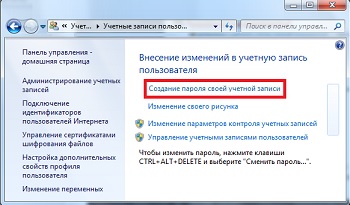
Для подключения нам теперь достаточно дважды кликнуть по созданному значку. Если на сопрягаемом устройстве активизирована опция безопасного соединения, то придется ввести соответствующий пин-код (см. выше).
И вот наконец-то все готово! Мы получаем список файлов с телефона. Теперь можно копировать их на компьютер, переименовывать, просматривать и т.д.

Благодаря тому, что Bluetooth имеет целый ряд частотных каналов, мы имеем возможность одновременно подключать к одному компьютеру несколько устройств.
Одним словом, Bluetooth открывает перед нами множество возможностей, которые заметно облегчат нам нашу повседневную жизнь!
Читайте также:

